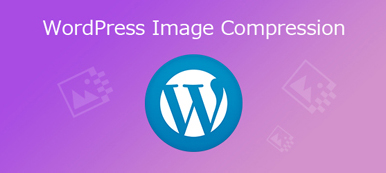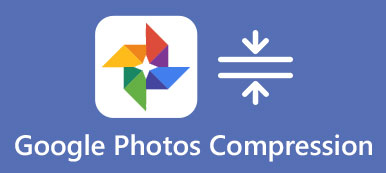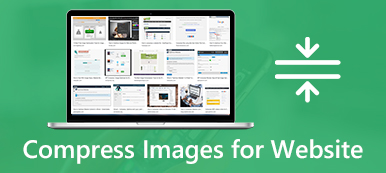İnsanların her gün kaç dijital fotoğraf ürettiğini bulmak zordur, ancak toplam sayı yılda 1 trilyondan fazladır. Bu çok sayıda ve çoğu fotoğraf internet üzerinden JPEG formatında dağıtılıyor. Sıkıştırılmış görüntü formatı olarak JPEG, görüntü kalitesinde çok az algı kaybı ile 10: 1 sıkıştırma sağlar.
Ancak, görüntüleri çevrimiçi paylaşma söz konusu olduğunda, daha azı daha fazladır. Bu yüzden size en iyi yolları göstermek istiyoruz. JPEG görüntüleri sıkıştır Windows, Mac, çevrimiçi, iPhone ve Android'de.
 PNG'yi sıkıştır
PNG'yi sıkıştır
- Bölüm 1: Neden JPEG Sıkıştır
- Bölüm 2: Ücretsiz JPEG Online sıkıştırın
- Bölüm 3: Masaüstünde JPEG Görüntüleri Sıkıştır
- Bölüm 4: iPhone veya Android'de JPEG Görüntülerini Sıkıştır
- Bölüm 5. JPEG Sıkıştırma SSS
Bölüm 1: Neden JPEG Sıkıştır
Bir JPEG'in sıkıştırılması, çeşitli numaralarla dosya boyutunu küçültmek anlamına gelir. Çok fazla kalite kaybı olmadan görüntü dosyasının bayt cinsinden boyutu en aza indirilerek elde edilecektir. Bu, aşağıdaki gibi çeşitli durumlarda yararlı olabilir:
- JPEG resim dosyanızın kapladığı depolama alanı miktarını azaltın. Bu, mobil cihazlarda daha önemlidir.
- Resimlerinizi yükleme işlemini hızlandırın. JPEG, dijital görüntü dosyaları için, özellikle web resimleri için geliştirilmiştir. Daha küçük dosya boyutu görüntü paylaşımını hızlı bir şekilde yapar.
- Web sitelerini optimize edin. Bir web sitesi çalıştırıyorsanız, JPEG görüntülerini daha küçük boyuta sıkıştırmanız gerekir. Bu, web sitenizin performansını optimize etmek için önemli bir adımdır.
Bölüm 2: Ücretsiz JPEG Online sıkıştırın
JPEG görüntüleri sıkıştırmanın en kolay yolu çevrimiçi olarak yapmaktır. Bununla birlikte, web-tabanlı görüntü kompresörlerinin çeşitli dezavantajları olduğu iyi bilinmektedir. Sadece birkaçı JPEG görüntüleri toplu olarak sıkıştırmanıza izin verir. Ayrıca, çıktı kalitesi çok iyi değil. Yani, güçlü bir araca ihtiyacınız var. Bu noktadan sonra, Apeaksoft Ücretsiz Online Görüntü Kompresörü.
1. Çevrimiçi olarak birden fazla JPEG görüntüsünü aynı anda sıkıştırın.
2. Reklamlar, filigran veya diğer sınırlar olmadan kullanmak tamamen ücretsizdir.
3. Bir JPEG görüntüsünü 100 KB'tan daha düşük bir boyuta sıkıştırabilir.
4. Kaliteyi kaybetmeden JPEG'i sıkıştırmak için gelişmiş algoritma kullanın.
5. JPEG dahil olmak üzere geniş bir görüntü formatı yelpazesini destekleyin, PNG, SVG ve daha fazlası.
Kısacası, Ücretsiz Çevrimiçi Görüntü Kompresörü, JPEG görüntülerini çevrimiçi sıkıştırmak için en iyi seçenektir.
Ücretsiz JPEG Online Nasıl Sıkıştırılır
1. Adım Web tarayıcınızı açın, https://www.apeaksoft.com/free-online-image-compressor/ adresini kopyalayıp adres çubuğuna yapıştırın ve JPEG kompresörünü ziyaret etmek için klavyenizdeki Enter tuşuna basın.
2. Adım Tıkla Görsel ekle düğmesine basarak açık dosya iletişim kutusunu etkinleştirin. Sıkıştırmak istediğiniz JPEG görüntülerini içeren klasöre gidin. Onları seçin ve tıklayın Açılış düğmesine basın.
İpucu: Her resmin 5 MB'den fazla olmadığından emin olun.

3. Adım Görüntü yükleme işlemi tamamlandığında, web uygulaması bunları otomatik olarak sıkıştırmaya başlar. Birkaç saniye sonra web uygulaması işi bitirir. Ardından, her resmi İndir buton. Alternatif olarak, Tüm indir sıkıştırılmış tüm JPEG dosyalarını toplu olarak almak için düğmesine basın.

Bölüm 3: Masaüstünde JPEG Görüntüleri Sıkıştır
JPEG görüntü sıkıştırma algoritması her zaman kayıptır, yani orijinal görüntüden tam veri depolayamazsınız. Ancak, algoritma çoğu insanın fark edemediği ayrıntıları kaldırdığı için büyük bir sorun değildir. Windows ve Mac'te JPEG görüntüsünü daha küçük boyuta sıkıştırmanın çeşitli yollarını öğrenebilirsiniz.
Yöntem 1: Photoshop ile JPEG sıkıştırma
Photoshop, JPEG görüntülerini düzenlemek için en profesyonel yazılımdır. Elbette, makinenizde zaten fotoğraf düzenleyiciniz varsa büyük bir JPEG görüntüsünü sıkıştırmak için kullanabilirsiniz. Photoshop'un oldukça pahalı olduğunu unutmayın. Elinizde yoksa, diğer araçları doğrudan deneyin.
1. Adım Photoshop'u masaüstünüzden çalıştırın, Dosya ve Aç'ı tıklayın, büyük JPEG görüntüsünü bulun ve açın.
2. Adım Görüntüyü düzenleyin ve istenmeyen alanı istediğiniz gibi kaldırın. Sonra tıklayın fileto seçin Olarak kaydet. Seçtiğinizden emin olun JPEG itibaren oluşturulan seçeneğini belirleyin ve dosya adını bırakın. Tıklayın İndirim, ve vur OK istendiğinde
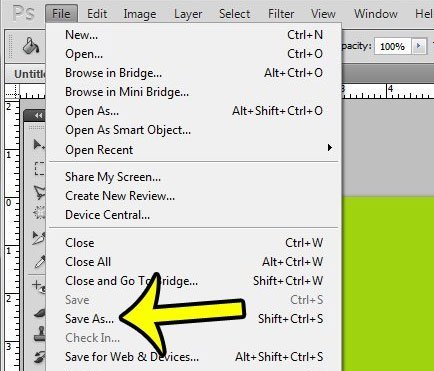
3. Adım Şimdi, size sunulacak JPEG Seçenekleri iletişim. Değerini düşürmek Kalite veya kaydırıcıyı küçük dosya tarafına ayarlayın. Yanındaki kutuyu işaretleyin Önizleme ve JPEG görüntüsünü 30 KB'ye sıkıştırmak gibi dosya boyutunu izleyin. seçmek Taban Çizgisi Optimize Edildi ve tıklayın OK onaylamak için
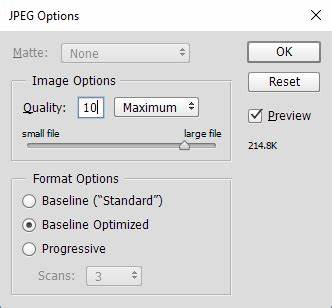
Hakkında daha fazla ayrıntı Photoshop'ta JPEG sıkıştırma buradalar.
Yöntem 2: Windows 10'da bir JPEG'yi Paint ile sıkıştırma
Paint, Windows 10/8/7 ve önceki sürümlerinde önceden yüklenmiş fotoğraf düzenleyicisidir. Biraz basit olsa da, bir JPEG görüntüsünü özgür yazılımla sıkıştırmak için kullanabilirsiniz. Photoshop ile karşılaştırıldığında Paint'in kullanımı çok daha kolaydır. Dezavantajı, fotoğrafları yalnızca yeniden boyutlandırma yoluyla sıkıştırabilmenizdir.
1. Adım Büyük JPEG görüntüsünü saklamak için kullandığınız klasöre gidin, sağ tıklayın, Ile aç Ve seç Boya.
2. Adım Optik olarak, seç aracında görüntünün üzerinde tutmak istediğiniz pikselleri kapatın ve tıklayın kesim gereksiz parçaları çıkarmak için.
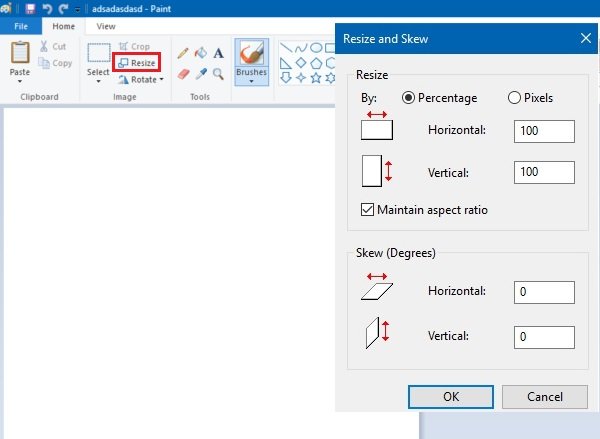
3. Adım Ardından, tıklayın Yeniden boyutlandırma üst şeritteki menüyü Yeniden Boyutlandır ve Eğrilt iletişim. Yeniden Boyutlandır bölümünü bulun ve yanındaki kutuyu işaretleyin. En boy oranını koru; aksi takdirde görüntünüz eğrilir. seçmek Piksel ve sıfırla Yatay or Dikey. Sadece birini değiştirmeniz gerekir, diğeri otomatik olarak değiştirilir.
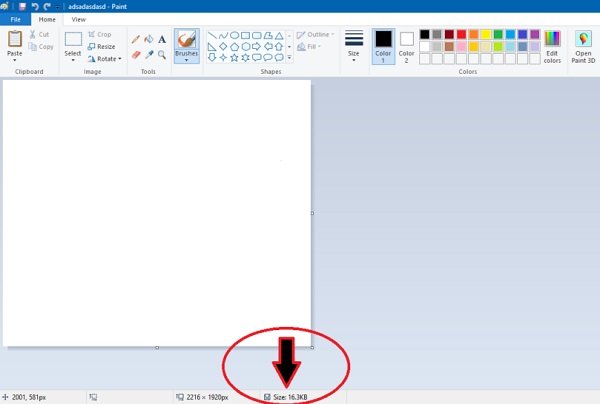
4. Adım Tamamlandığında, OK düğmesine basın. Şimdi, sıkıştırılmış JPEG görüntü boyutu altındaki. Son olarak, Ctrl + S daha küçük JPEG görüntüsünü kaydetmek için Orijinal dosyayı değiştirmek istemiyorsanız, filetoseçin Olarak kaydet, dizini veya dosya adını değiştirin ve kaydedin.
Yöntem 3: Mac'te Önizleme Kullanarak JPEG Sıkıştır
Mac kullanıcıları için Önizleme, Paint'in karşılığıdır. MacBook Pro ve macOS çalıştıran diğer makinelerde yerleşik fotoğraf editörüdür. JPEG görüntülerini küçültme boyutları ve kalitesi ile sıkıştırmak için ücretsiz yazılım.
1. Adım Önizlemede açmak için 100 KB'tan daha az sıkıştırmak istediğiniz JPEG görüntüsünü çift tıklatın. Alternatif olarak, Uygulamalar klasöründen Önizleme uygulamasını çalıştırın ve JPEG dosyasını fileto menüsü.
2. Adım Orijinal dosya boyutunu kontrol etmek için Komut + ben. Ardından, Tools menüsünü seçin ve Boyut Ayarla Görüntü Boyutları iletişim kutusunu açmak için En boy oranını kilitlediğinizden emin olun ve piksel açılır listeden. Şimdi, genişlik or Yükseklik. Ya da görüntüyü kırparak boyutu yeniden boyutlandırabilirsiniz. Sosyal medya paylaşımı için, manzaranın en iyi boyutları 1024 x 512, Portre 800 x 1200 ve Kare 1080p'dir.
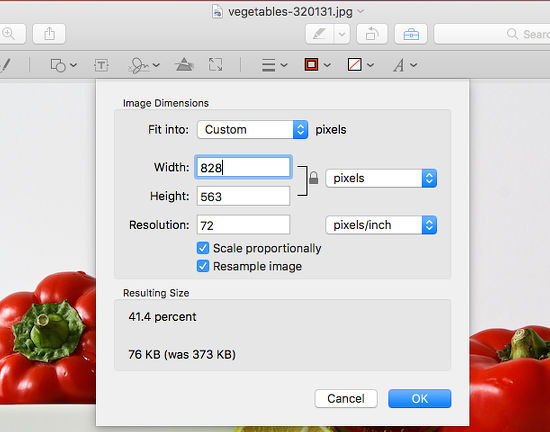
3. Adım Ardından, fileto menüsünü seçin ve Ihracat. Açılır pencerede dosya adını ve diğer seçenekleri ayarlayın. Seçtiğinizden emin olun JPEG itibaren oluşturulan yıkılmak. Ardından, istediğiniz dosya boyutunu elde edene kadar Kalite kaydırıcısını sol tarafa getirin. Bir kez vurmak İndirim düğmesine basarsanız JPEG görüntüsü ayarlarınıza göre sıkıştırılır.
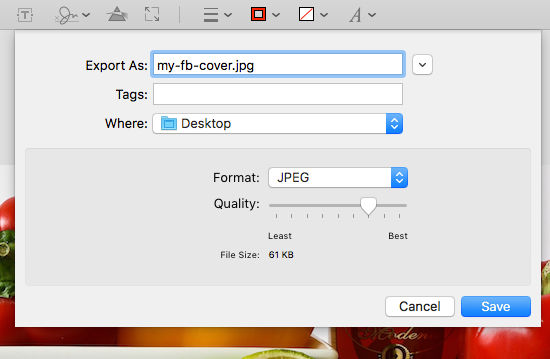
Bölüm 4: iPhone veya Android'de JPEG Görüntülerini Sıkıştır
Sınırlı dahili belleği düşündüğünüzde, mobil görüntüleri JPEG boyutlarında daha küçük boyuta sıkıştırmak daha önemlidir.
Yöntem 1: iPhone'da JPEG Görüntüsünü E-posta ile Sıkıştır
İPhone'a e-posta yoluyla bir JPEG görüntüsü gönderirken, sıkıştırmanız istenecektir. Bunu yapmak için iPhone'unuzu bir internet bağlantısına bağlamanız gerekir.
1. Adım Ana ekrandan Fotoğraflar uygulamasını başlatın, sıkıştırmak istediğiniz JPEG görüntüsünü seçin ve açın.
2. Adım Dokunun paylaş düğme, seçmek posta yeni posta ekranına gitmek için erişilebilir bir e-posta adresi girin. İstendiğinde, Küçük or Orta. Sonra dokunun Gönder düğmesine basarak sıkıştırılmış JPEG görüntüsünü gönderin.
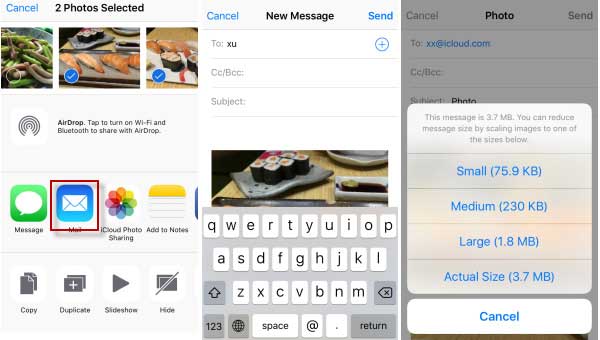
3. Adım Ardından postadan iPhone'a daha küçük JPEG dosyasını indirin.
Ister büyük fotoğrafları e-posta ile gönder? İşte çözümler.
Yöntem 2: iPhone'da JPEG Uygulamalarını Uygulama ile Sıkıştırma
App Store'da birkaç görüntü sıkıştırma uygulaması vardır. İhtiyacınıza göre en sevdiğinizi alabilirsiniz. Kullanırız Resimleri Sıkıştır iPhone'da birden fazla JPEG görüntüsünün nasıl sıkıştırılacağını gösteren örnek olarak.
1. Adım JPEG kompresör uygulamasını iPhone'unuza yükleyin ve başlatın. Öğesine dokunun. Artı JPEG görüntülerini cihazınızda görüntülemek ve istediğiniz fotoğrafları seçmek için düğmesine basın.
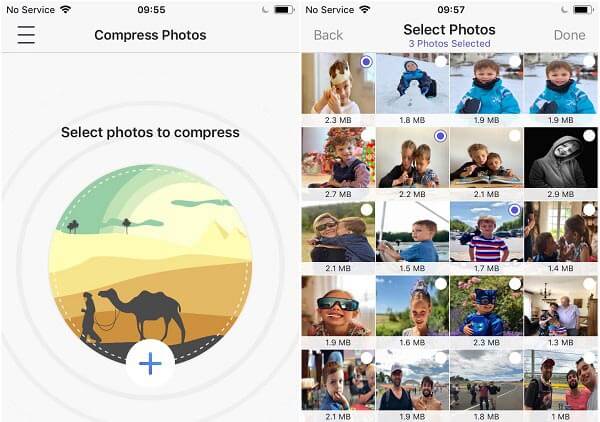
2. Adım Musluk tamam ayarlar ekranına girin. Ayarlayın Görüntü kalitesi ve Görüntü boyutları kaydırıcıları hareket ettirerek. Dokunmak Görüntüleri sıkıştır düğmesine basın.
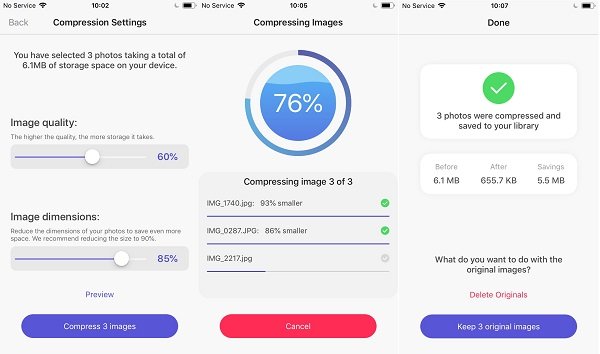
3. Adım Bundan sonra, üzerine dokunarak orijinal görüntüleri silmeye karar verin. Orijinalleri Sil veya dokunun Orijinal görüntüleri sakla.
Yöntem 3: Android'de JPEG Görüntü Boyutunu Sıkıştır
Android telefonda, JPEG görüntülerini yalnızca aşağıdaki gibi bir üçüncü taraf uygulamasıyla daha küçük boyuta sıkıştırabilirsiniz. Fotoğraf ve Resim Düzenleyici.
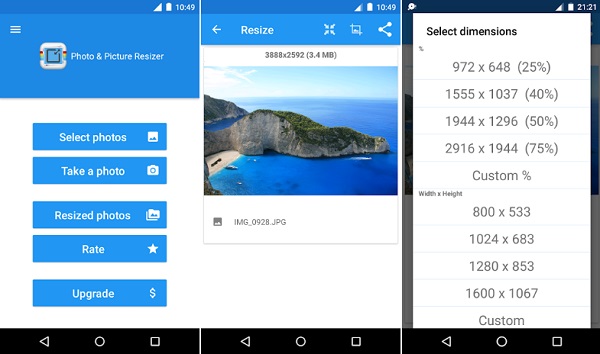
1. Adım Play Store'dan yükledikten sonra JPEG kompresör uygulamasını çalıştırın.
1. Adım Musluk Fotoğraf Seç ana sayfada ve sıkıştırmak istediğiniz JPEG resimlerine dokunun. Ardından uygulama size orijinal boyutu ve çözünürlüğü gösterecektir.
3. Adım seçmek Yeniden boyutlandırma aracını sağ üst köşedeki genişlik ve Yükseklik. Musluk OK değişiklikleri onaylamak için. Optik olarak, resmi Kırp aracıyla yeniden boyutlandırın. Ardından, daha küçük resmi Boyutlandırılmış fotoğraflar albüm.
Bölüm 5. JPEG Sıkıştırma SSS
Soru 1: Bir JPEG'in boyutunu nasıl azaltırsınız?
Yanıt: En sevdiğiniz JPEG kompresörünü alın, büyük JPEG dosyasını alın ve bir JPEG görüntüsünü daha küçük dosya boyutuna sıkıştırmak için kılavuzumuzu izleyin.
Soru 2: JPEG sıkıştırma seviyesi nedir?
Yanıt: Daha önce de belirtildiği gibi, JPEG dijital görüntüler için kayıplı bir görüntü biçimidir. Genellikle 10: 1 sıkıştırma sağlayabilir. Bununla birlikte, JPEG sıkıştırma düzeyi Photoshop, Önizleme ve daha fazlası gibi fotoğraf sıkıştırma aracınızda ayarlanabilir.
Soru 3: En iyi ücretsiz görüntü kompresörü nedir?
Cevap: En iyi ücretsiz görüntü kompresörü cihazlarınıza bağlıdır. Windows için Paint, JPEG'i ücretsiz olarak sıkıştırmak için en iyi araçtır. Mac'te, bir kuruş ödemeden Önizleme uygulamasını kullanabilirsiniz. Apeaksoft Ücretsiz Online Görüntü Kompresörü çevrimiçi en iyi ücretsiz JPEG kompresör olduğunu.
Sonuç
Bu kılavuz, Windows, Mac, çevrimiçi, iPhone ve Android'de JPEG görüntülerinin nasıl sıkıştırılacağını tartışmıştır. JPEG sıkıştırılmış bir görüntü formatı olmasına rağmen, bazen dosya boyutu hala çok büyüktür. Neyse ki, çeşitli cihazlarda JPEG görüntülerini sıkıştırma yöntemlerine hala sahipsiniz. Örneğin, Apeaksoft Ücretsiz Çevrimiçi Görüntü Kompresörü, bilgisayarınıza herhangi bir yazılım yüklemeden bunu yapmak için en iyi seçenektir. JPEG sıkıştırmasıyla ilgili başka sorularınız varsa, lütfen bu yazının altına bir mesaj bırakın.